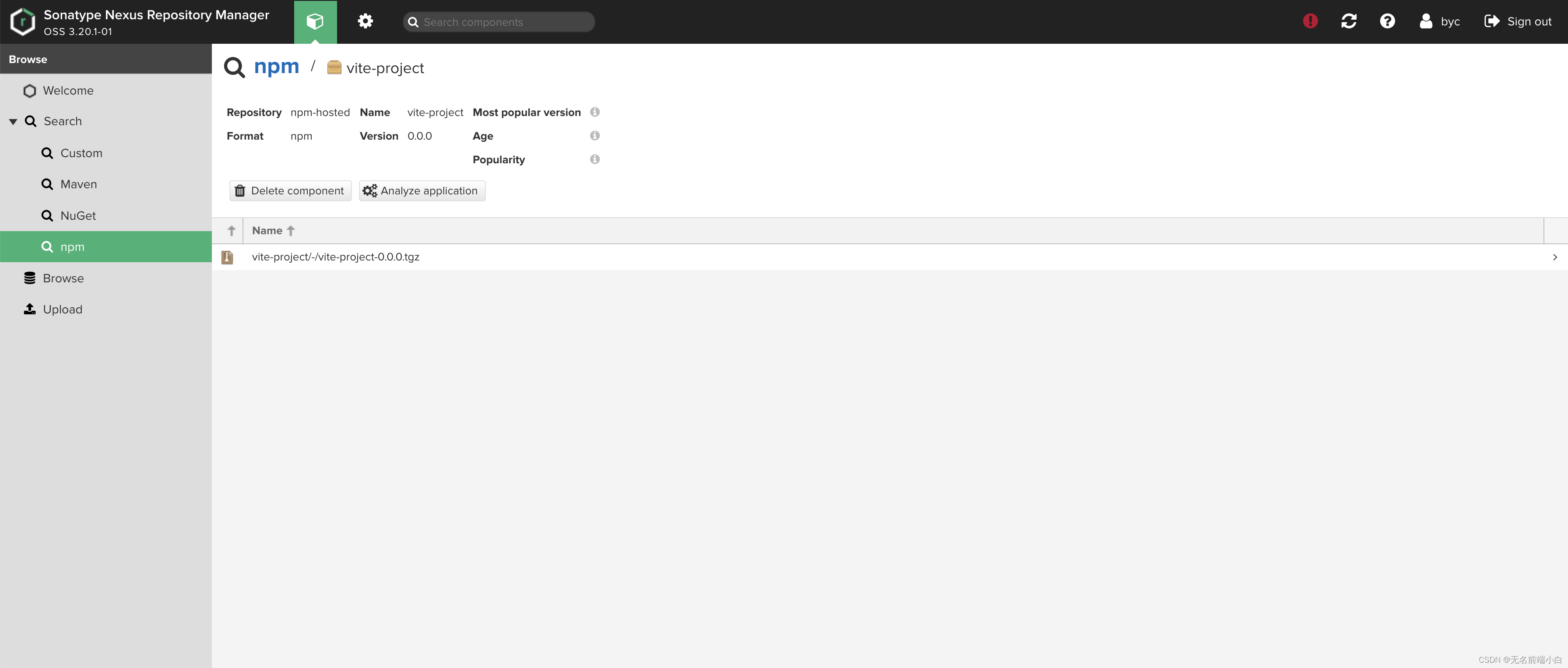【快速上手系列】使用七牛云+webuploader实现对象云存储(OSS)
步骤
一、七牛云配置
1、新建存储空间
进入七牛云,注册登录,进入控制台,选择对象存储 Kodo
选择空间管理——新建空间(免费30天)
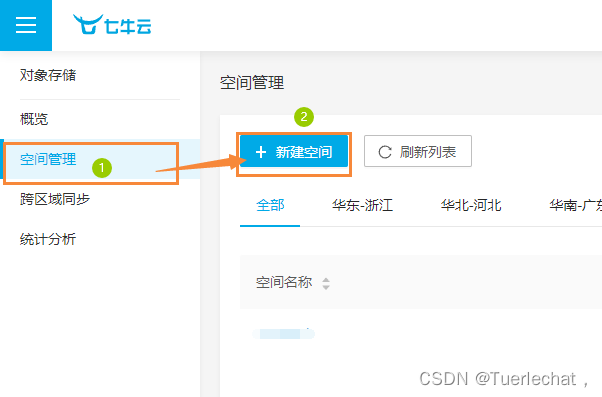
写好了之后点击确定
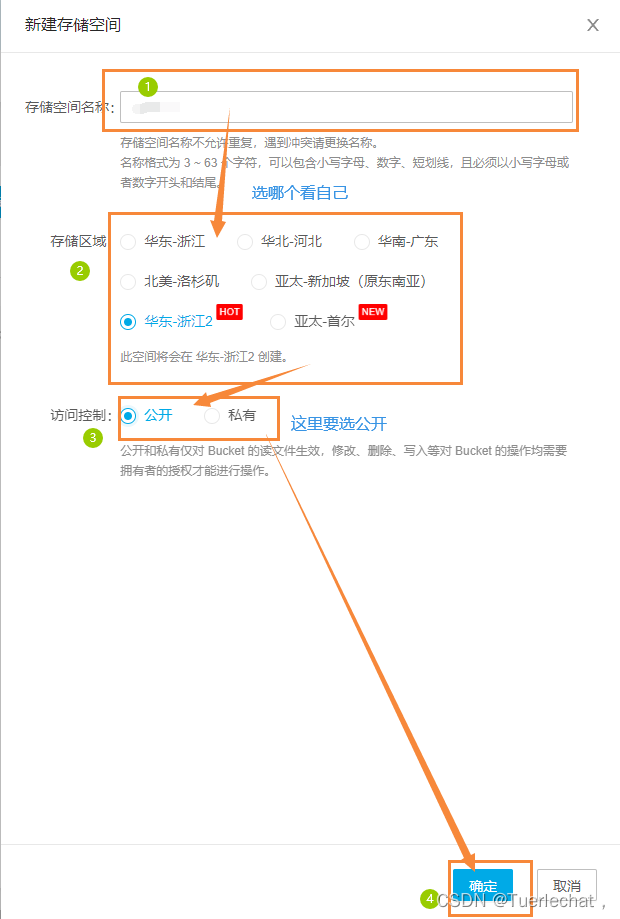
2、获取 AccessKey、SecretKey
点击右上角的账户,点击密钥管理
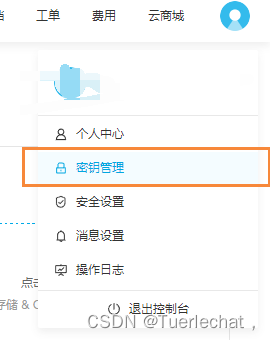
可以看到自己的ak和sk,保存下来(一对即可)
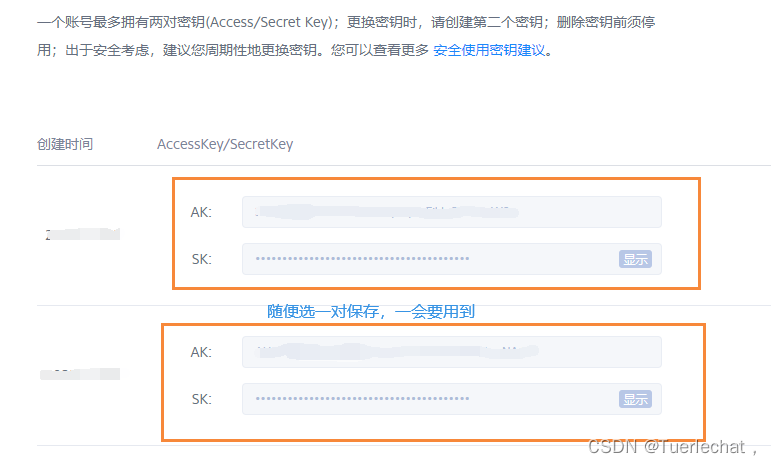
除此之外,还需要保存一下自己的空间名和域名(注意域名有过期时间)
域名如图:

二、使用webuploader组件
1、下载
在webuploader官网下载组件:http://fex.baidu.com/webuploader/
直接下载最新版本即可
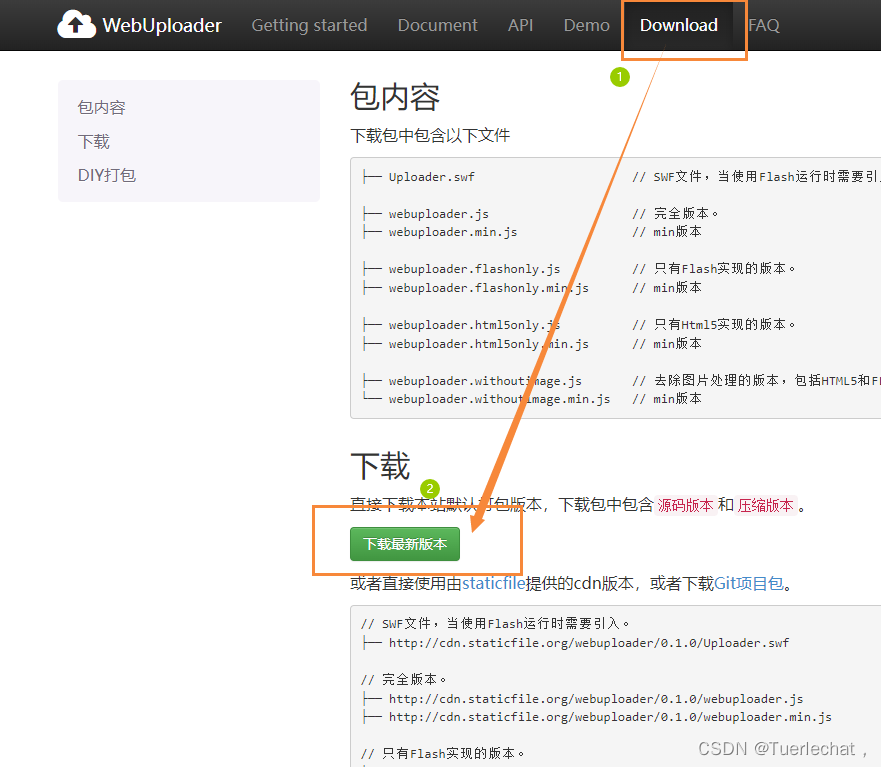
2、使用:两种方式
项目结构:将下载的webuploader组件按下图放入(还有jquery)
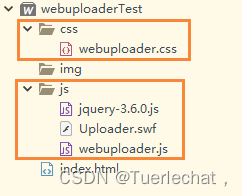
分为前后端不分离和前后端分离两种方式,一会会分别细说两种方式
接下来先进行后端测试
首先写入index.html代码(路径都改好)
<!DOCTYPE html>
<html>
<head>
<meta charset="utf-8" />
<title>webuploader上传</title>
<script type="text/javascript" src="js/jquery-3.6.0.js" charset="UTF-8"></script>
<!--引入WebUploader文件上传的CSS-->
<link rel="stylesheet" type="text/css" href="css/webuploader.css" media="screen" />
<!--引入WebUploader文件上传的JS-->
<script type="text/javascript" src="js/webuploader.js"></script>
</head>
<body>
<!--用来存放文件信息-->
<div class="uploader-demo">
<!--存放图片的预览图-->
<div id="imgs" style="border: 1px solid black;width: 460px;height: 150px;margin-bottom: 10px;padding: 10px;overflow:scroll;
white-space: nowrap;">
<!-- <img src="xxx" style="width: 100px;height: 130px;margin-right: 10px"/>-->
</div>
<div class="btns">
<input type="hidden" id="imgs_path" name="gimage"/>
<div id="filePicker">选择图片</div>
<button id="ctlBtn" class="mybutton" onclick="upload_imgs()">开始上传</button>
<marquee id="msrcoll" width="235px" direction="right" style="display:none">
图片正在上传,请稍作等待...
</marquee>
</div>
</div>
</body>
<!-- js代码 -->
<script type="text/javascript">
var uploader;
$(function(){
//初始化Web Uploader,每上传一个文件都会创建一个uploader对象,同时选择多个文件时,则会创建多个uploader对象。
uploader = WebUploader.create({
// 选完文件后,是否自动上传。
auto: false, //true时,选择文件后自动上传。
// swf文件路径
swf: 'js/Uploader.swf',
// 文件接收服务端。
server: '/这里是访问你后端controller层的路径',
// 选择文件的按钮。可选。
pick: '#filePicker',
// 只允许选择图片文件。
accept: {
title: 'Images',
extensions: 'gif,jpg,jpeg,bmp,png',
mimeTypes: 'image/*'
}
});
//给webuploader绑定事件 fileQueued 当文件被加入队列后触发。 file参数表示当前文件对象
uploader.on('fileQueued',function (file) {
//生成图片的缩略图 ret表示缩略图的路径
//makeThumb( file, callback, width, height )
uploader.makeThumb(file,function (error, ret ) {
if (error){
alert(file.name+"缩略图生成失败!");
} else{
//将缩略图放入div容器中
var img="<img src=\""+ret+"\" style=\"width: 100px;height: 130px;margin-right: 10px\"/>";
$("#imgs").append(img);
}
}, 100, 130)
});
//给webuploader绑定上传成功事件
uploader.on("uploadSuccess",function (file,response) {
var value= $("#imgs_path").val();
if(value.length>0){
value+="|";
}
value+=response.uploadPath;
$("#imgs_path").val(value);
if (response.status == 1 && value.length>0) {
alert("上传成功")
$("#msrcoll").css("display","none");
} else {
alert("上传失败")
$("#msrcoll").css("display","none");
}
});
})
//上传图片
function upload_imgs() {
if (uploader){
uploader.upload();
$("#msrcoll").css("display","block");
}
}
</script>
</html>
这页面整好了之后长这样
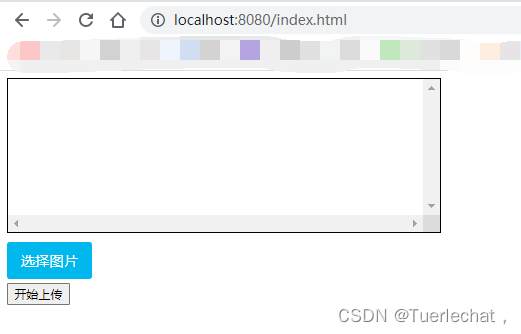
后端代码
进行后端测试
后端项目所需maven依赖:
pom.xml
<!--七牛云-->
<!-- https://mvnrepository.com/artifact/com.qiniu/qiniu-java-sdk -->
<dependency>
<groupId>com.qiniu</groupId>
<artifactId>qiniu-java-sdk</artifactId>
<version>7.11.0</version>
</dependency>
<!--七牛云的上传工具类-->
<!--OKHTTP-->
<!-- <dependency>-->
<!-- <groupId>com.squareup.okhttp3</groupId>-->
<!-- <artifactId>okhttp</artifactId>-->
<!-- <version>3.6.0</version>-->
<!-- </dependency>-->
<!--上传-->
<dependency>
<groupId>com.squareup.okhttp3</groupId>
<artifactId>okhttp</artifactId>
<version>3.11.0</version>
</dependency>
<dependency>
<groupId>com.qiniu</groupId>
<artifactId>happy-dns-java</artifactId>
<version>0.1.6</version>
<scope>test</scope>
</dependency>
<!--解析json-->
<dependency>
<groupId>com.google.code.gson</groupId>
<artifactId>gson</artifactId>
<version>2.8.5</version>
<scope>compile</scope>
</dependency>
<!--springboot-->
<dependency>
<groupId>org.springframework.boot</groupId>
<artifactId>spring-boot-starter-web</artifactId>
</dependency>
<dependency>
<groupId>org.springframework.boot</groupId>
<artifactId>spring-boot-starter-test</artifactId>
<scope>test</scope>
</dependency>
<!--如果只是测试,不连数据库下面的不用导-->
<!--lombok-->
<dependency>
<groupId>org.projectlombok</groupId>
<artifactId>lombok</artifactId>
</dependency>
<!--mybatis-plus-->
<dependency>
<groupId>com.baomidou</groupId>
<artifactId>mybatis-plus-boot-starter</artifactId>
<version>3.5.0</version>
</dependency>
<!--mysql驱动-->
<dependency>
<groupId>mysql</groupId>
<artifactId>mysql-connector-java</artifactId>
<scope>runtime</scope>
</dependency>
项目结构(前后端分离的没有webapp)

七牛云工具类QiniuCloudUtil.java
tips:把上面保存的四个参数放到相应的XXXXXXXXXX上即可
package com.example.util;
import com.google.gson.Gson;
import com.qiniu.common.QiniuException;
import com.qiniu.http.Response;
import com.qiniu.storage.BucketManager;
import com.qiniu.storage.Configuration;
import com.qiniu.storage.Region;
import com.qiniu.storage.UploadManager;
import com.qiniu.storage.model.DefaultPutRet;
import com.qiniu.storage.model.FileInfo;
import com.qiniu.util.Auth;
import com.qiniu.util.StringMap;
import java.io.IOException;
import java.net.URLEncoder;
import java.util.ArrayList;
import java.util.List;
/**
* 七牛云上传文件工具类
* 官方
*/
public class QiniuCloudUtil {
// 设置需要操作的账号的AK和SK (AK和SK均在七牛云中获得,以下会说明)
private static final String ACCESS_KEY = "XXXXXXXXXXXXXXXXXXXXXXXXXXXXXX";
private static final String SECRET_KEY = "XXXXXXXXXXXXXXXXXXXXXXXXXXXXXXXX";
// 要上传的空间 (刚刚新建空间的名称)
private static final String bucketname = "XXXXXXXXXXXXXXXXXXXXXX";
// 密钥
private static final Auth auth = Auth.create(ACCESS_KEY, SECRET_KEY);
//地区分布实例化
private static final Configuration cfg = new Configuration(Region.huadongZheJiang2());
//新建空间时,七牛云分配出的域名 (自己可在万网购买域名解析后,绑定到加速域名)
private static final String DOMAIN = "XXXXXXXXXXXXXXXXXXXXXXXXXXXXX";
public static String getUpToken() {
//如果希望只能上传指定key的文件,并且不允许修改,那么可以将下面的 insertOnly 属性值设为 1。
return auth.uploadToken(bucketname, null, 3600, new StringMap().put("insertOnly", 1));
}
/**
* 上传文件使用
*
* @return
*/
public static UploadManager init() {
//构造一个带指定 Region 对象的配置类
cfg.resumableUploadAPIVersion = Configuration.ResumableUploadAPIVersion.V2;// 指定分片上传版本
UploadManager uploadManager = new UploadManager(cfg);
return uploadManager;
}
/**
* 本地上传
*/
public static void addLocalImage() {
//如果是Windows情况下,格式是 D:\\qiniu\\test.png
String localFilePath = "E:\\imgs\\logo1.jpg";
//默认不指定key的情况下,以文件内容的hash值作为文件名
String key = null;
Auth auth = Auth.create(ACCESS_KEY, SECRET_KEY);
String upToken = auth.uploadToken(bucketname);
try {
UploadManager uploadManager = init();
Response response = uploadManager.put(localFilePath, key, upToken);
//解析上传成功的结果
DefaultPutRet putRet = new Gson().fromJson(response.bodyString(), DefaultPutRet.class);
System.out.println(putRet.key);
System.out.println(putRet.hash);
} catch (QiniuException ex) {
Response r = ex.response;
System.err.println(r.toString());
try {
System.err.println(r.bodyString());
} catch (QiniuException ex2) {
//ignore
}
}
}
/**
* 通过字节数组传播
*/
public static DefaultPutRet addByBytesImage(byte[] bytes) {
DefaultPutRet putRet = null;
try {
// byte[] uploadBytes = "hello qiniu cloud".getBytes("utf-8");
Auth auth = Auth.create(ACCESS_KEY, SECRET_KEY);
String upToken = auth.uploadToken(bucketname);
//默认不指定key的情况下,以文件内容的hash值作为文件名
String key = null;
UploadManager uploadManager = init();
try {
Response response = uploadManager.put(bytes, key, upToken);
//解析上传成功的结果
putRet = new Gson().fromJson(response.bodyString(), DefaultPutRet.class);
return putRet;
} catch (QiniuException ex) {
Response r = ex.response;
System.err.println(r.toString());
try {
System.err.println(r.bodyString());
} catch (QiniuException ex2) {
//ignore
}
}
} catch (Exception e) {
//ignore
}
return putRet;
}
/**
* @param key 图片的文件名
* @Explain 删除空间中的图片
*/
public static void delete(String key) {
BucketManager bucketManager = new BucketManager(auth, cfg);
try {
bucketManager.delete(bucketname, key);
} catch (Exception e) {
e.printStackTrace();
}
}
/**
* 查找指定文件信息
*
* @param key
* @return
*/
public static FileInfo getFile(String key) {
BucketManager bucketManager = new BucketManager(auth, cfg);
FileInfo fileInfo = null;
try {
fileInfo = bucketManager.stat(bucketname, key);
} catch (QiniuException ex) {
System.err.println(ex.response.toString());
}
return fileInfo;
}
/**
* 查找所有文件信息
*
* @param
* @return
*/
public static BucketManager.FileListIterator getAllFile() {
//文件名前缀
String prefix = "";
//每次迭代的长度限制,最大1000,推荐值 1000
int limit = 1000;
//指定目录分隔符,列出所有公共前缀(模拟列出目录效果)。缺省值为空字符串
String delimiter = "";
BucketManager bucketManager = new BucketManager(auth, cfg);
//列举空间文件列表
BucketManager.FileListIterator fileListIterator = bucketManager.createFileListIterator(bucketname, prefix, limit, delimiter);
return fileListIterator;
}
/**
* 下载
* fileName 七牛云上存储文件生成的文件名
* @throws IOException
*/
public static List<String> download(String fileName[]) throws IOException {
List<String> list=new ArrayList<>();
for (int i = 0; i < fileName.length; i++) {
String encodedFileName = URLEncoder.encode(fileName[i], "utf-8").replace("+", "%20");
String finalUrl = String.format("%s/%s", DOMAIN, encodedFileName);
list.add(finalUrl);
}
return list;
}
}
测试类Test01.java(写好四个参数加图片路径即可)
package com.example.Test;
import com.google.gson.Gson;
import com.qiniu.common.QiniuException;
import com.qiniu.http.Response;
import com.qiniu.storage.Configuration;
import com.qiniu.storage.Region;
import com.qiniu.storage.UploadManager;
import com.qiniu.storage.model.DefaultPutRet;
import com.qiniu.util.Auth;
public class Test01 {
public static void main(String[] args) {
//构造一个带指定Region对象的配置类
Configuration cfg = new Configuration(Region.huadongZheJiang2());
cfg.resumableUploadAPIVersion = Configuration.ResumableUploadAPIVersion.V2;// 指定分片上传版本
//...其他参数参考类注释
UploadManager uploadManager = new UploadManager(cfg);
//...生成上传凭证,然后准备上传
String accessKey = "XXXXXXXXXXXXXXXXXXXXX";
String secretKey = "XXXXXXXXXXXXXXXXXXXXXXXXX";
//空间名称
String bucket = "XXXXX";
//如果是Windows情况下,格式是 D:\\qiniu\\test.png
String localFilePath = "e:\\11.jpg";
//默认不指定key的情况下,以文件内容的hash值作为文件名
String key = null;
Auth auth = Auth.create(accessKey, secretKey);
String upToken = auth.uploadToken(bucket);
try {
Response response = uploadManager.put(localFilePath, key, upToken);
//解析上传成功的结果
DefaultPutRet putRet = new Gson().fromJson(response.bodyString(), DefaultPutRet.class);
System.out.println(putRet.key);
System.out.println(putRet.hash);
} catch (QiniuException ex) {
Response r = ex.response;
System.err.println(r.toString());
try {
System.err.println(r.bodyString());
} catch (QiniuException ex2) {
//ignore
}
}
}
}
运行,可以看到控制台返回key和hash值(也就是在七牛云中看见上传的文件名),像这样
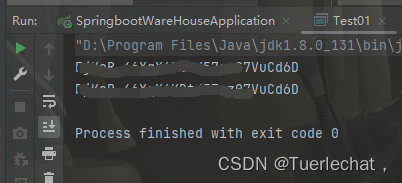
然后回到七牛云,查看自己创建的空间文件,可以看到文件被上传进来了
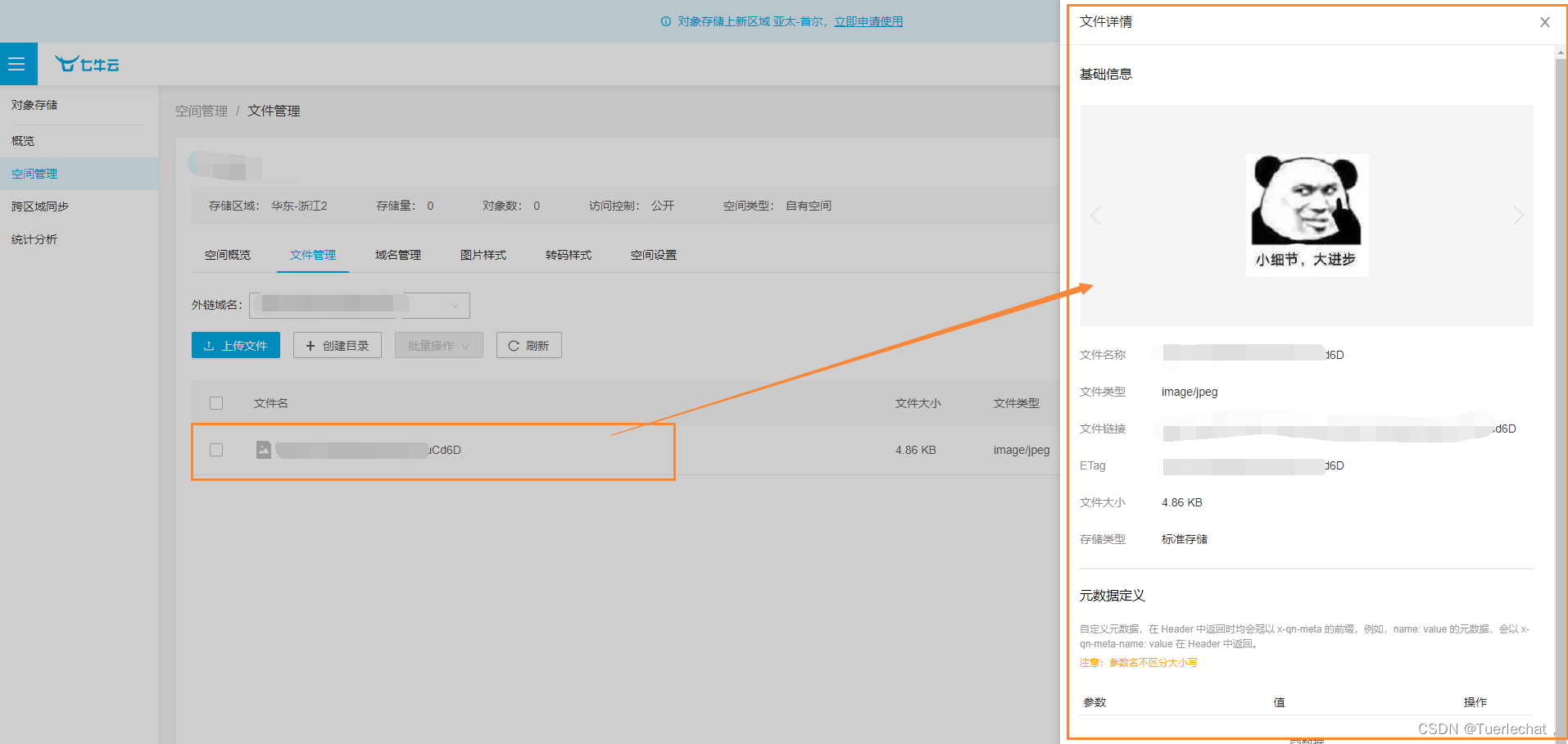
这样就成功了
使用webuploader上传文件
Controller层
WebController.java类
package com.example.Controller;
import com.example.util.QiniuCloudUtil;
import com.qiniu.storage.BucketManager;
import com.qiniu.storage.model.DefaultPutRet;
import com.qiniu.storage.model.FileInfo;
import org.springframework.web.bind.annotation.GetMapping;
import org.springframework.web.bind.annotation.PostMapping;
import org.springframework.web.bind.annotation.RequestParam;
import org.springframework.web.bind.annotation.RestController;
import org.springframework.web.multipart.MultipartFile;
import java.io.*;
import java.util.HashMap;
import java.util.Map;
@RestController
public class WebController {
// @Autowired
// private QiNiuService qiNiuService;
/**
* 上传图片的方法
* @param files
* @return
* @throws IOException
*/
@PostMapping("/addResource")
public Map<String, Object> test(@RequestParam(name = "file", required = true) MultipartFile[] files) throws IOException {
Map<String, Object> map = new HashMap<>();
byte b[] = new byte[1024];
for (MultipartFile file : files) {
byte[] bytes = file.getBytes();
DefaultPutRet putRet = QiniuCloudUtil.addByBytesImage(bytes);
if (putRet != null) {
// //向数据库中添加信息
// QiNiu qn = new QingNiu();
String key = putRet.key;
String hash = putRet.hash;
// qn.setId(key);
// qn.setCodeid(hash);
// qiNiuService.save(qn);
System.out.println("key:" + key);
System.out.println("hash:" + hash);
} else {
System.out.println("上传失败");
map.put("status",0);
return map;
}
}
System.out.println("上传成功");
map.put("status",1);
return map;
}
@PostMapping ("/delResource")
public void delect(){
QiniuCloudUtil.delete("xxxxxxxxxxxxxxxxxxxx");
}
@GetMapping("/getResource")
public void getFile(){
FileInfo file = QiniuCloudUtil.getFile("xxxxxxxxxxxxxxxxxxxxx");
System.out.println(file.hash);
System.out.println(file.fsize);
System.out.println(file.mimeType);
System.out.println(file.putTime);
}
@GetMapping("/getAllResource")
public void getAllFile(){
BucketManager.FileListIterator fileListIterator = QiniuCloudUtil.getAllFile();
while (fileListIterator.hasNext()) {
//处理获取的file list结果
FileInfo[] items = fileListIterator.next();
for (FileInfo item : items) {
System.out.println("=========================");
System.out.println(item.key);
System.out.println(item.hash);
System.out.println(item.fsize);
System.out.println(item.mimeType);
System.out.println(item.putTime);
System.out.println(item.endUser);
}
}
}
}
这里有一个上传图片的方法
将前端js改成controller访问的路径
用tomcat启动项目
打开前端页面
前后端不分离
前后端都使用idea写,新建一个springboot项目,在webapp设置结构如图(和上面没差)
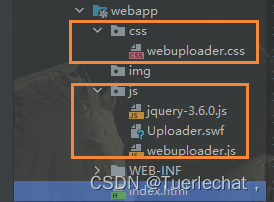
输入本项目的index.html路径访问浏览器,直接进行使用即可
效果:
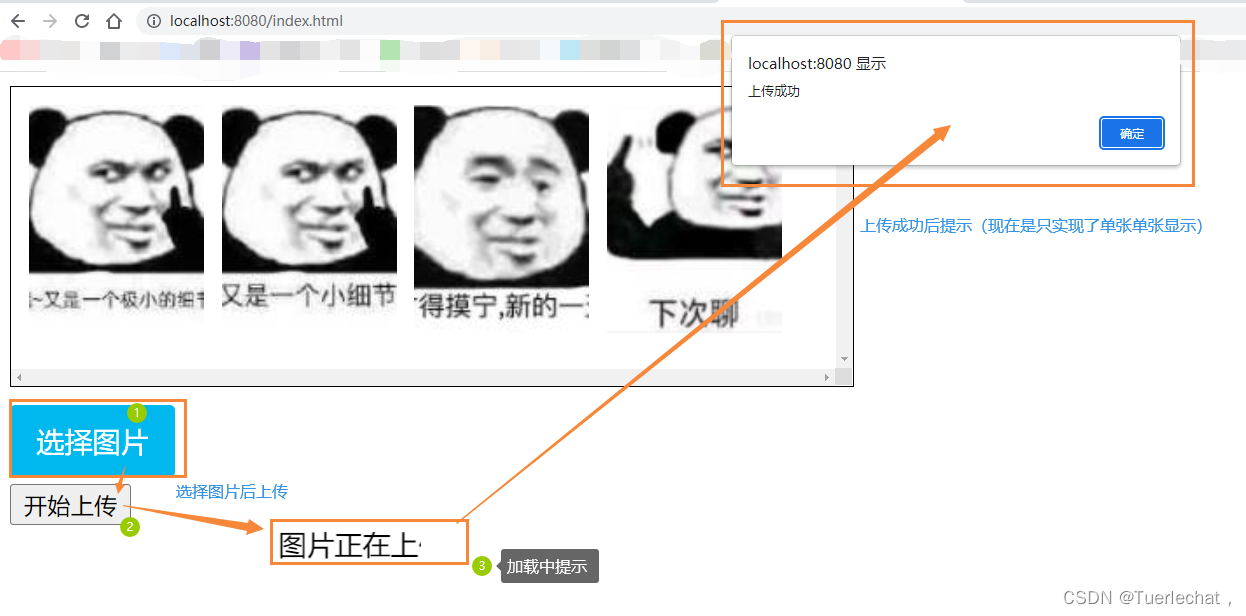
回到七牛云查看文件可以发现文件都上传成功了
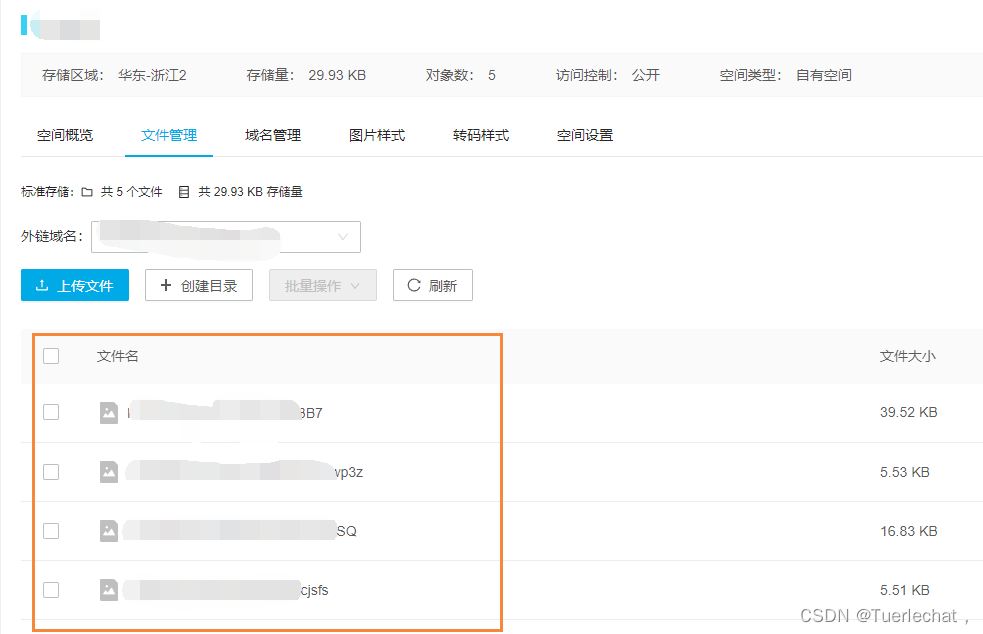
前后端分离
使用HBuilder写前端,新建一个web项目,将下载的webuploader组件按下图放入(还有jquery)
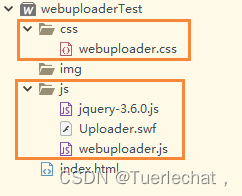
这个与前后端分离不同的区别在于不是一个端口上的进程,存在跨域问题,所以需要解决跨域问题
需要在后端写一个拦截器
拦截器类Filter.java
package com.example.util;
import javax.servlet.*;
import javax.servlet.annotation.WebFilter;
import javax.servlet.http.HttpServletRequest;
import javax.servlet.http.HttpServletResponse;
import java.io.IOException;
@WebFilter(filterName = "requestFilter", urlPatterns = {"/*"})
public class Filter implements javax.servlet.Filter {
@Override
public void init(FilterConfig filterConfig) throws ServletException {
}
@Override
public void doFilter(ServletRequest servletRequest, ServletResponse servletResponse, FilterChain filterChain) throws IOException, ServletException {
HttpServletResponse response = (HttpServletResponse) servletResponse;
HttpServletRequest request = (HttpServletRequest) servletRequest;
// 此处 setHeader、addHeader 方法都可用。但 addHeader时写多个会报错:“...,but only one is allowed”
response.setHeader("Access-Control-Allow-Origin", "*");
//response.addHeader("Access-Control-Allow-Origin", request.getHeader("origin"));
// 解决预请求(发送2次请求),此问题也可在 nginx 中作相似设置解决。
response.setHeader("Access-Control-Allow-Headers", "x-requested-with,Cache-Control,Pragma,Content-Type,Token, Content-Type");
response.setHeader("Access-Control-Allow-Methods", "POST, GET, OPTIONS, DELETE");
response.setHeader("Access-Control-Max-Age", "3600");
response.setHeader("Access-Control-Allow-Credentials", "true");
String method = request.getMethod();
if (method.equalsIgnoreCase("OPTIONS")) {
servletResponse.getOutputStream().write("Success".getBytes("utf-8"));
} else {
filterChain.doFilter(servletRequest, servletResponse);
}
}
@Override
public void destroy() {
}
}
然后在springboot启动类中加入注解
//添加过滤器
@ServletComponentScan
这样就可以正常使用了
在HBuilder中打开index.html,然后直接进行使用,结果和上面的是一样的
上传信息到数据库的话可以自己写
![[附源码]java毕业设计企业人力资源管理系统](https://img-blog.csdnimg.cn/5ef38829087847fb918508af39d32322.png)
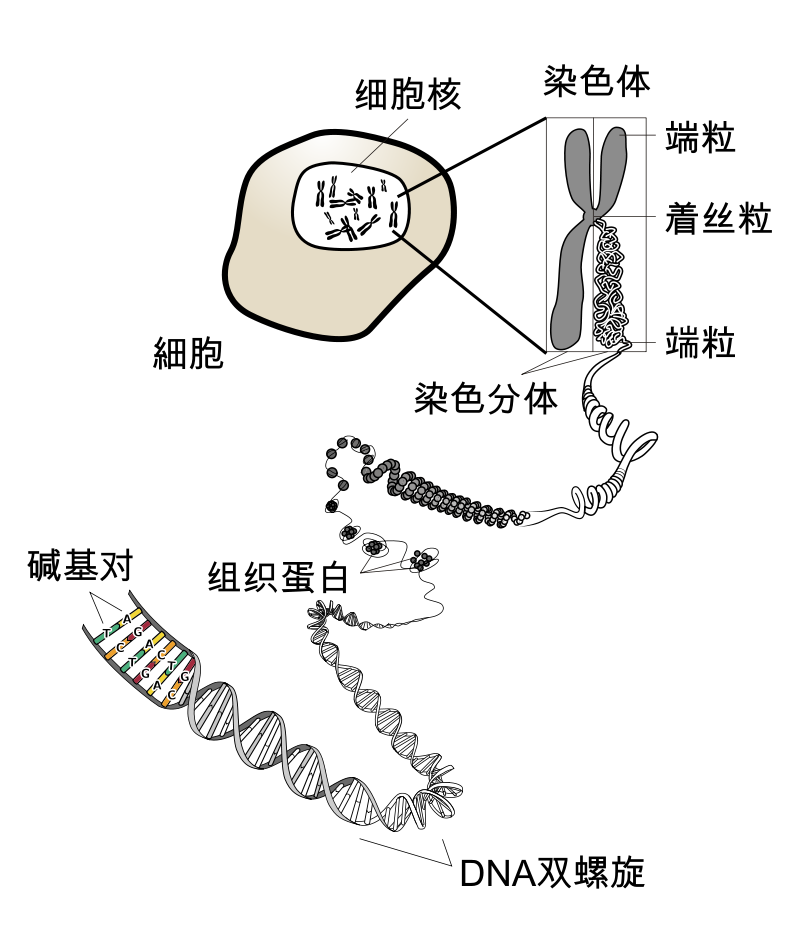



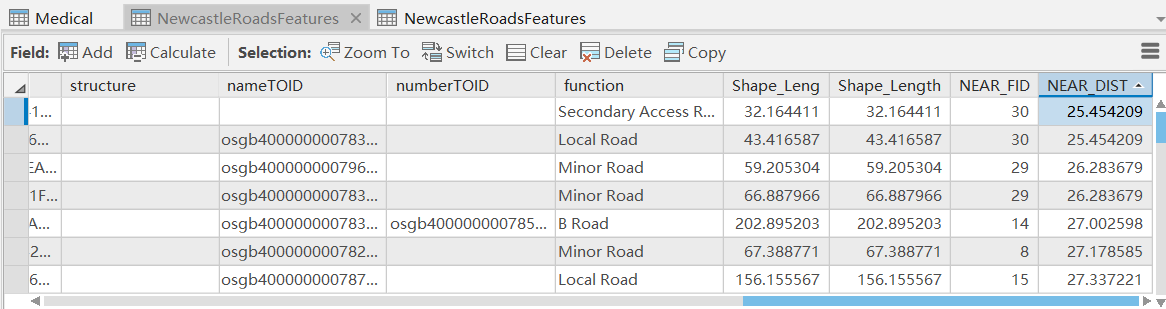
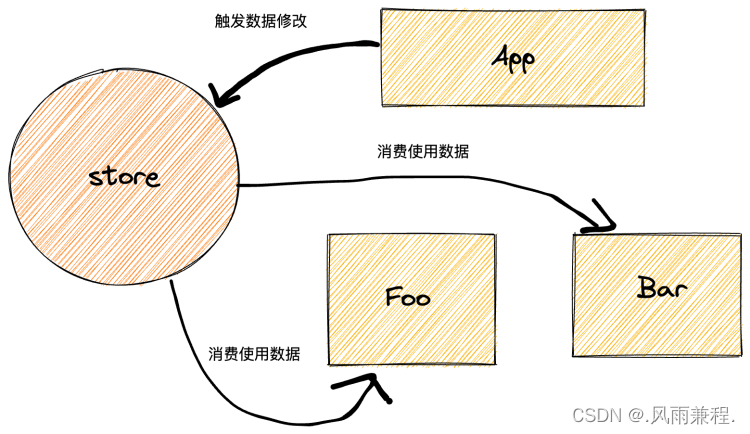

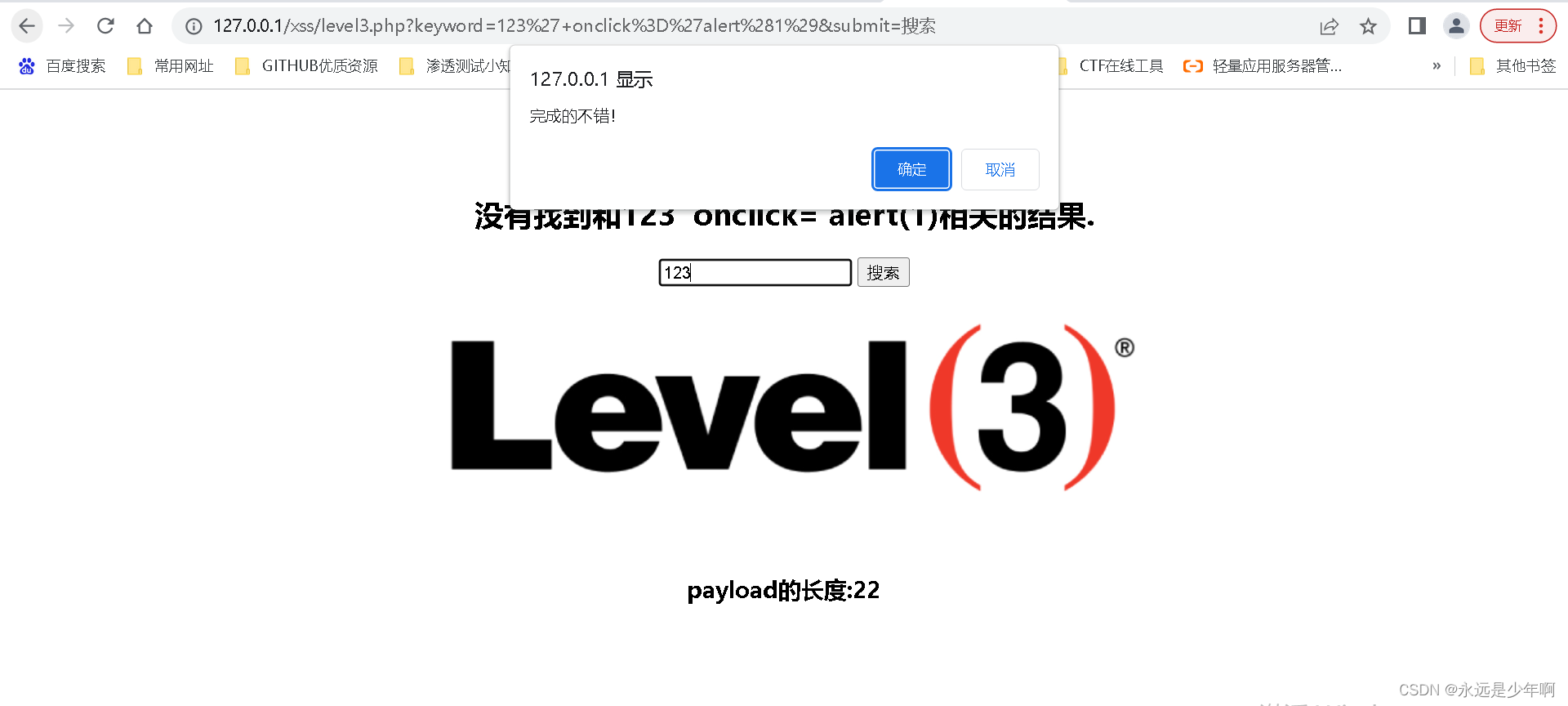
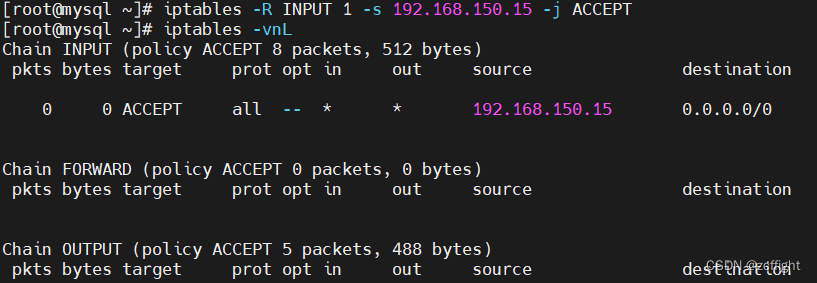

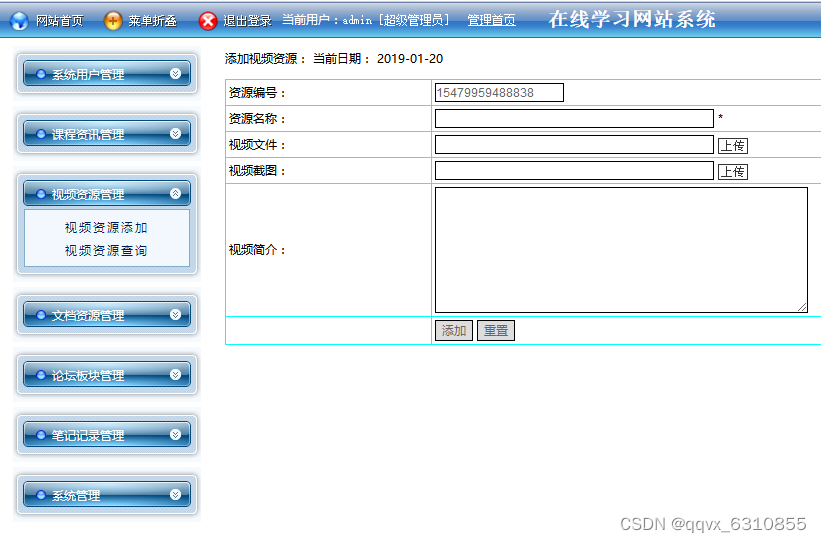

![[附源码]SSM计算机毕业设计作业自动评阅系统JAVA](https://img-blog.csdnimg.cn/88c1daf617d04992be4583f51c5784e7.png)

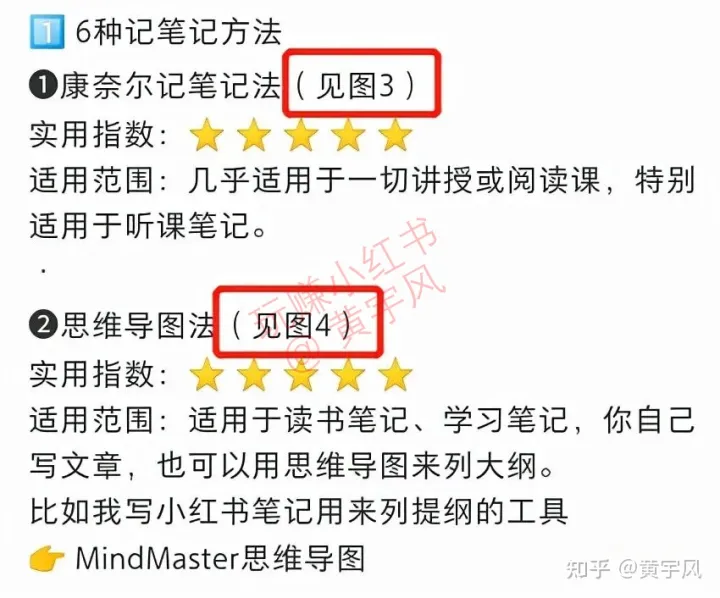
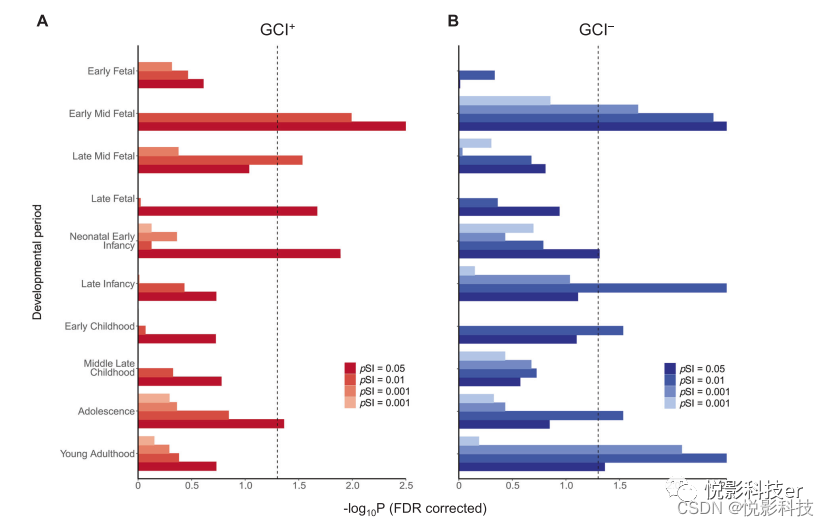
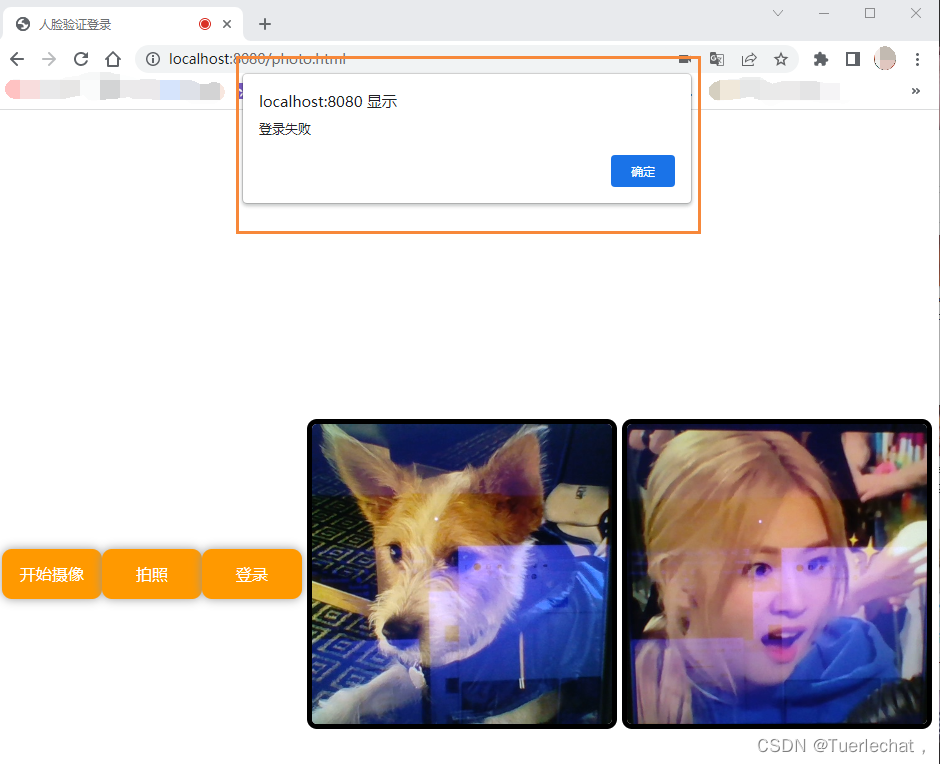
![[Java] [Spring boot] Mybatis generator 生成Mapper.xml无效的问题](https://img-blog.csdnimg.cn/fdf00d5a1e7645049c117e8c65246144.png)